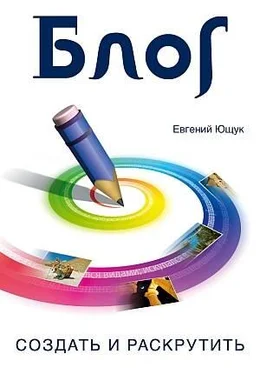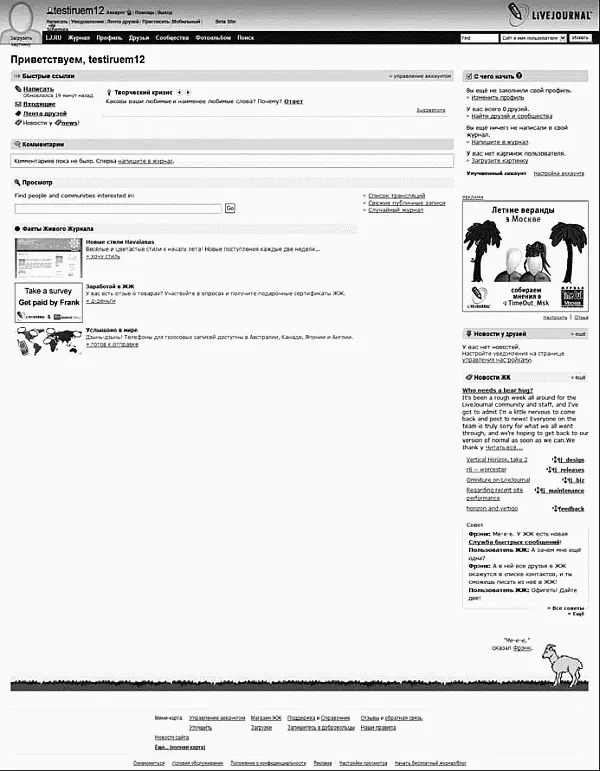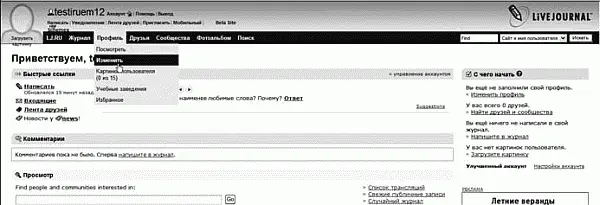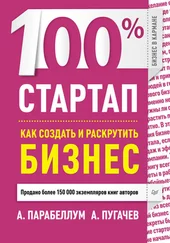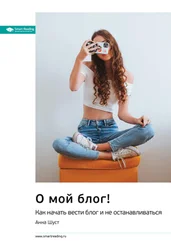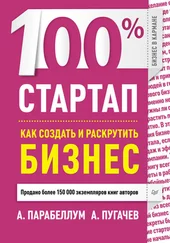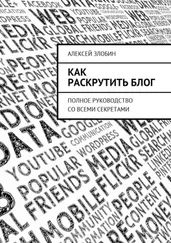Ниже приведен типичный пример такого ответа, в данном случае относящийся к работе с «Лентой друзей».
∆ Вопрос № 102
Что такое настраиваемые группы друзей? Как их настроить?
Добавив некоторых или всех ваших друзей в настраиваемую группу , вы сможете использовать ее для ограничения доступа к записи и для фильтрации ленты друзей .
( Читать дальше )
Управление группами друзей
Создать, изменить, удалить группы можно на странице редактирования групп друзей .
Новая группа: создайте новую группу друзей, нажав кнопку «Создать». Можете создать вплоть до 30 групп. Их названия не должны превышать 30 символов.
Список участников: выбрав название группы, увидите список пользователей в ней. Можете перемещать пользователей в группу и из группы, выделяя их имена и нажимая кнопки «>>» или «<<���».
Изменить порядок: редактируя группы, выберите группу и нажмите кнопку «Подвинуть вверх» или «Подвинуть вниз», чтобы изменить порядок групп для добавления друзей или отправки записей.
Переименовать группу: отметьте название группы и нажмите кнопку «Переименовать», если хотите сохранить доступ ко всем записям старой группы для участников новой. Если вы хотите удалить группу и создать новую, с другими участниками, следует всегда создавать новую группу, вместо того чтобы переименовывать существующую.
Смена доступа: по умолчанию группы друзей скрыты, и никто, кроме вас, не может узнать их названия и список участников. Однако вы можете отметить название группы и нажать кнопку «Общедоступная», чтобы сделать ее таковой. Это позволит остальным пользователям фильтровать вашу ленту друзей в соответствии с этими группами. Если вы сделаете общедоступной группу с названием Default View, все посетители вашей ленты друзей увидят только записи участников этой группы вместо записей всех ваших друзей.
Удалить группу: отметьте группу и нажмите кнопку «Удалить». Все записи, доступ к которым был разрешен удаленной группе, получат уровень доступа «Группа друзей» без выбранной группы, так что фактически станут видны только вам. Если вы создадите новую группу с тем же именем, записи для старой группы не будут автоматически доступны для новой. Вам потребуется отредактировать доступ к каждой из записей для старой группы, если захотите, чтобы их кто-нибудь еще увидел.
Рекомендуем с этой страницы пройти вперед в регистрации блога. Вы попадете на страницу, на которой в принципе уже можно начать писать в свой блог (рис. 7).
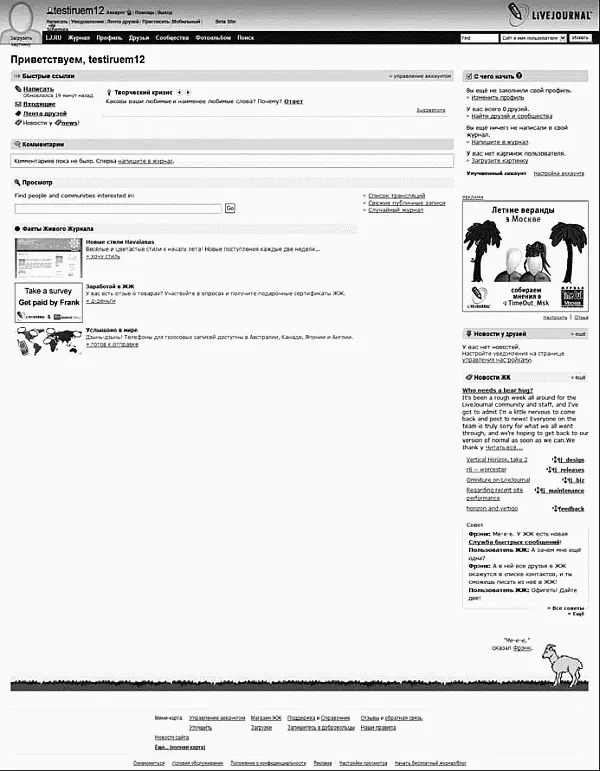
Рис. 7.Страница Живого Журнала, на которой уже можно было бы начать писать сообщения
Однако не надо торопиться. Лучше закончить настройку, чтобы больше к этому не возвращаться. Прежде всего рекомендуем навести курсор на меню «Профиль» и в выпадающем окне выбрать раздел «Изменить» (рис. 8).
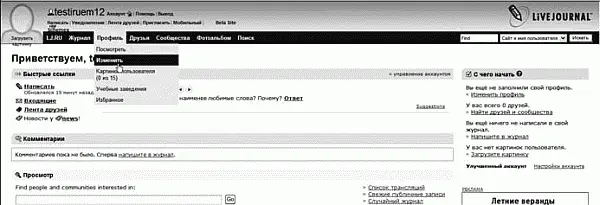
Рис. 8.Как попасть на страницу изменения профиля пользователя в Живом Журнале, на которой появились дополнительные поля
Страница изменения профиля будет несколько отличаться от той, что вы видели в начале регистрации. Теперь на ней вы можете внести гиперссылку на свой основной сайт или блог, если он у вас есть. Эта гиперссылка разместится в вашем профиле пользователя и заодно будет отображаться на главной странице вашего блога.
На этой же странице редактирования личных данных вы можете указать свои номера ICQ и телефона. Надо ли это делать – каждый решает для себя сам – в зависимости от того, зачем он завел блог. Могу лишь напомнить, что эта информация становится без преувеличения доступной в глобальном доступе кому угодно и откуда угодно, и в принципе не все люди могут иметь добрые намерения по отношению к вам. Если исходить из этого, то указывать полную контактную информацию не всегда правильно. В то же время, если блог открыт в коммерческих целях либо это коллективный блог какого-то клуба по интересам, который заинтересован максимально облегчить всем и каждому контакт со своей организацией, то лучше контактную информацию сделать наиболее полной.
Ну вот, осталось совсем немного – и блогом можно будет пользоваться, не занимаясь дополнительными настройками. Однако надо еще кое-что настроить.
Читать дальше
Конец ознакомительного отрывка
Купить книгу